როგორ განაახლოთ აპები iPhone-სა და iPad-ზე ხელით ან ავტომატურად
Miscellanea / / April 03, 2023
იქნება თუ არა iPhone, iPad ან ნებისმიერი სხვა Android მოწყობილობა, აპლიკაციის განახლებები აუცილებელია მოწყობილობის შეუფერხებლად და უსაფრთხოდ მუშაობისთვის. მათ არა მხოლოდ მოყვება ახალი ფუნქციები, არამედ შეცდომების გამოსწორება, გაუმჯობესებული თავსებადობა და სხვა. ასე რომ, უფრო გონივრული იქნება იცოდეთ როგორ განაახლოთ აპლიკაციები თქვენს iPhone-სა და iPad-ზე.
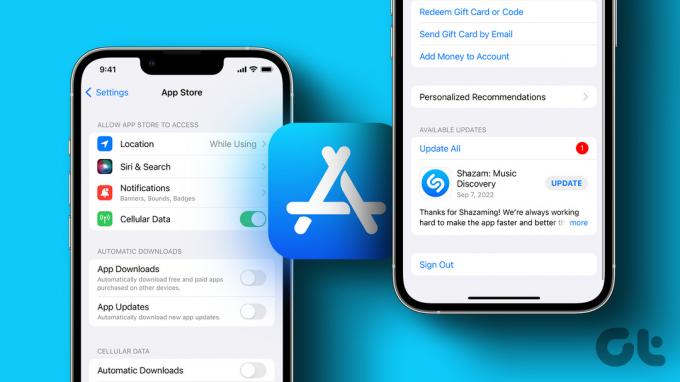
მიუხედავად იმისა, რომ iPhone და iPad გთავაზობთ აპების ავტომატური განახლების საკმაოდ ღირსეულ სისტემას, თქვენ ასევე შეგიძლიათ ხელით განაახლოთ ისინი. რომელი მარშრუტიც არ უნდა აირჩიოთ, ეს სახელმძღვანელო დაგეხმარებათ, რადგან ჩვენ განვიხილეთ ყველა შესაძლო გზა. Მოდით დავიწყოთ.
როგორ განვაახლოთ აპები iPhone-სა და iPad-ზე ავტომატურად
iPhone-სა და iPad-ს ჩვეულებრივ აქვს აპლიკაციების ავტომატური განახლებები ჩართული ნაგულისხმევად. თუმცა, ნაცვლად მონაცემთა შენახვა, ბატარეა, ან ზოგიერთი პრობლემის მოგვარებისას შესაძლოა გამორთული იყოს.
მოდით, დავრწმუნდეთ, რომ აპლიკაციის ავტომატური განახლება ჩართულია თქვენს iPhone-სა და iPad-ზე.
Ნაბიჯი 1: გაუშვით პარამეტრები და გადაახვიეთ ქვემოთ და შეეხეთ App Store-ს.
ნაბიჯი 2: ავტომატური ჩამოტვირთვების განყოფილებაში ჩართეთ აპის განახლების გადამრთველი.
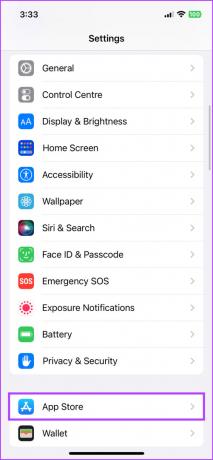
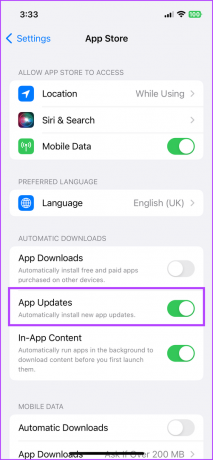
აღსანიშნავია, რომ განახლების ეს ავტომატური ჩამოტვირთვები მიჰყვება მათ განრიგს (დამოკიდებულია ბატარეაზე, მონაცემებზე, დღის დროზე და ა.შ.) მოკლედ, განახლება არ იტვირთება როგორც კი ხელმისაწვდომი იქნება.
თუმცა, თქვენ შეგიძლიათ აიძულოთ აპლიკაციის განახლება, რათა დარწმუნდეთ, რომ ყველა დაჭერილი ხართ. ამისათვის მიჰყევით შემდეგ განყოფილებაში მოცემულ ინსტრუქციას.
მეთოდი 2: როგორ განაახლოთ iOS ან iPadOS აპები ხელით
როგორც ზემოთ აღინიშნა, შეგიძლიათ ხელით განაახლოთ აპლიკაციები, როდესაც არ გსურთ დაელოდოთ ავტომატურ განახლებებს ან რაიმე მიზეზით, თქვენი აპები ავტომატურად არ განახლდება. და გასაკვირია, რომ ამის გაკეთების ერთზე მეტი გზა არსებობს.
1. განაახლეთ აპლიკაციები App Store ანგარიშის პანელის მეშვეობით
Ნაბიჯი 1: გაუშვით App Store → შეეხეთ თქვენი პროფილის ხატულას ზედა მარჯვენა კუთხიდან.
ნაბიჯი 2: აქ ნახავთ ხელმისაწვდომი განახლებას ან მომავალი ავტომატური განახლებების განყოფილებას. შენც შეგიძლია,
- შეეხეთ ყველას განახლებას ყველა მომლოდინე აპის განახლებისთვის, ან
- განაახლეთ არჩეული აპები მათ გვერდით განახლების შეხებით.


გარდა ამისა, თქვენ ასევე შეგიძლიათ დიდხანს დააჭიროთ App Store-ის ხატულას თქვენი საწყისი ეკრანიდან ან ჩაკეტილი ეკრანიდან და აირჩიოთ განახლებები ყველა მოსალოდნელი განახლების სანახავად.
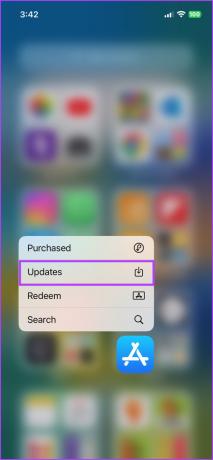
თუ აქ ჩამოთვლილ აპებს ვერ იპოვით, ეს ნიშნავს, რომ თქვენი ყველა აპლიკაცია უკვე განახლებულია. ეს შეიძლება იყოს ან ავტომატური განახლების გამო, ან ამ დროისთვის ახალი განახლება არ არის ხელმისაწვდომი.
რჩევა: სანამ აქ ხართ, ასევე შეგიძლიათ შეამოწმოთ, განახლდა თუ არა აპი ახლახან. უბრალოდ გადაახვიეთ ბოლო განახლების განყოფილებაში.
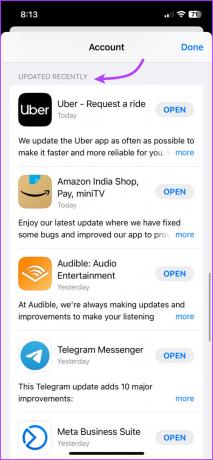
2. მოძებნეთ აპლიკაცია განახლების იძულებით
ხშირად, მრავალმილიონიანი მომხმარებლის ბაზის მქონე აპლიკაციები, როგორიცაა WhatsApp, Twitter და ა.შ., ავრცელებენ განახლებებს და, თავის მხრივ, ახალ ფუნქციებს ჯგუფურად. და ავტომატური ჩამოტვირთვა შესაძლოა არ დაიჭიროს განახლება უფრო ფართო გამოშვებამდე.
მაგრამ თუ გსურთ ახალი ფუნქციებით თამაში ვინმეზე ადრე, აი, როგორ შეგიძლიათ შეამოწმოთ და განაახლოთ აპლიკაცია.
Ნაბიჯი 1: გაუშვით App Store და გადადით Search ჩანართზე.
ნაბიჯი 2: ჩაწერეთ აპლიკაცია, რომლის განახლებაც გსურთ.
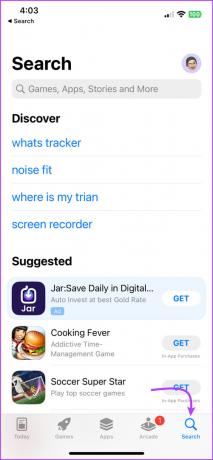
ნაბიჯი 3: იმის მიხედვით, ხელმისაწვდომია თუ არა განახლება, აპის გვერდით ნახავთ განახლების ან გახსნის ღილაკს.
ნაბიჯი 4: შეეხეთ განახლებას ჩამოტვირთვის დასაწყებად.
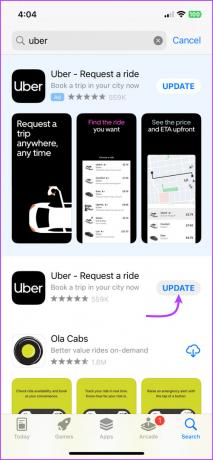
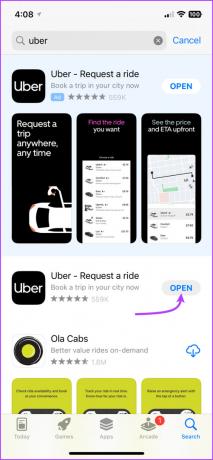
3. სთხოვეთ Siri-ს, შეამოწმოს აპის განახლებები
მიუხედავად იმისა, რომ არ არის ოფიციალური გზა iPhone-ზე ან iPad-ზე აპლიკაციის განახლებისთვის, ეს მაგარი გამოსავალია. ასე რომ, როდესაც არ ხართ განწყობილი, გახსნათ App Store და მოძებნოთ აპლიკაცია (როგორც ნაჩვენებია ზემოთ მოცემულ ნაბიჯებში), შეგიძლიათ უბრალოდ დაავალოთ დავალება Siri-ს.
Ნაბიჯი 1: გამოიძახეთ Siri, ან თქვით Open App სახელი App Store-ზე ან შეამოწმეთ განახლებული აპლიკაციის სახელი (მაგალითად, Amazon ავიღეთ).
ნაბიჯი 2: ის გადაგიგზავნით App Store-ის საძიებო გვერდზე აპისთვის.
ნაბიჯი 3: აქ, შეეხეთ განახლებას აპის გვერდით.
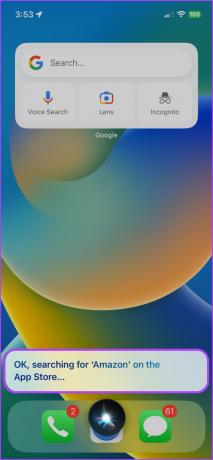
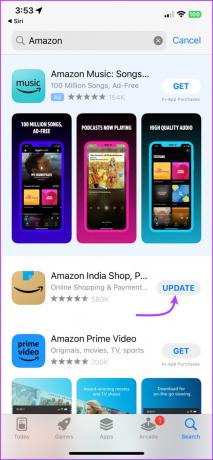
როგორ გავაჩეროთ და გადატვირთოთ განახლება iPhone-ზე ან iPad-ზე
დიდ ძალასთან ერთად მოდის უფრო დიდი პასუხისმგებლობა. ახლა კი, როცა იცით, როგორ ჩამოტვირთოთ აპის განახლებები ხელით, არ უნდა ბოროტად გამოიყენოთ ძალა.
თუ თქვენ წამოიწყეთ აპის განახლება, მხოლოდ იმისთვის, რომ გააცნობიეროთ, რომ ბატარეა ან მობილური ინტერნეტი არ გაქვთ, აი, როგორ შეგიძლიათ შეაჩეროთ ან შეაჩეროთ განახლება და გააგრძელოთ მოგვიანებით
როდესაც აპი განახლდება, მის გვერდით დაინახავთ პროგრესის წრეს App Store-ში და პროგრესის წრეს მის ხატულაზე მთავარ ეკრანზე ან აპების ბიბლიოთეკაზე. აპის განახლების დასაპაუზებლად, უბრალოდ შეეხეთ პროგრესის წრეს. და კვლავ შეეხეთ პროგრესის წრეს განახლების დასაწყებად.
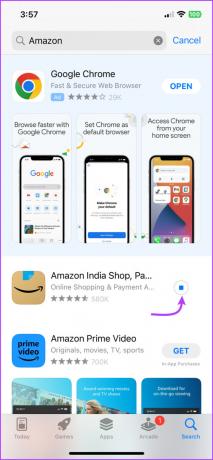

ხშირად დასმული შეკითხვები
App Store-ის განახლებების განყოფილებაში, შეეხეთ ყველას განახლებას, რომ ყველა თქვენი აპი ერთდროულად განაახლოთ.
შეიძლება არსებობდეს რამდენიმე მიზეზი, რის გამოც თქვენი აპლიკაციები არ განახლდება, მათ შორის, ცუდი ინტერნეტ კავშირი, მოძველებული iOS პროგრამული უზრუნველყოფა ან პრობლემა App Store-თან. შეამოწმეთ ჩვენი სახელმძღვანელო შეასწორეთ აპები, რომლებიც არ განახლდება iPhone-ზე.
ავტომატური განახლებები ართმევს პასუხისმგებლობას ყოველდღიური შემოწმების შესახებ. ასე რომ, ეს არის ეფექტური და დროის დაზოგვის ფუნქცია. თუმცა, თუ სივრცის ან ფიჭური მონაცემების ნაკლებობა გაქვთ, ხელით მართვა უკეთესი ალტერნატივაა.
განაახლეთ აპლიკაციები iPhone-ზე ან iPad-ზე
აირჩევთ თუ არა ავტომატურს, მექანიკურს თუ ორივეს კომბინაციას, მნიშვნელოვანია, რომ რეგულარულად განაახლოთ თქვენი აპები. განახლებულ აპს შეუძლია უზრუნველყოს, რომ ისარგებლოთ ახალი ფუნქციებით, გამოსწორდეს შეცდომები, გაუმჯობესდეს შესრულება და გამკაცრდეს უსაფრთხოება. ასე რომ, არ გამოტოვოთ.
ბოლოს განახლდა 2023 წლის 27 თებერვალს
ზემოთ მოყვანილი სტატია შეიძლება შეიცავდეს შვილობილი ბმულებს, რომლებიც დაგეხმარებათ Guiding Tech-ის მხარდაჭერაში. თუმცა, ეს არ იმოქმედებს ჩვენს სარედაქციო მთლიანობაზე. შინაარსი რჩება მიუკერძოებელი და ავთენტური.



